谷歌浏览器怎么快速更新所有扩展?谷歌浏览器是如今非常受欢迎的一款浏览器工具,不少用户喜欢使用这款浏览器办公或者学习,不少用户下载安装了各式各样的扩展程序,这些扩展程序需要更新的时候,我们不仅可以一个一个点击更新,还可以设置一键更新所有的扩展程序。下面就让小编给大家带来谷歌浏览器设置一键更新所有扩展详细步骤,大家可以通过这个方法进行操作。
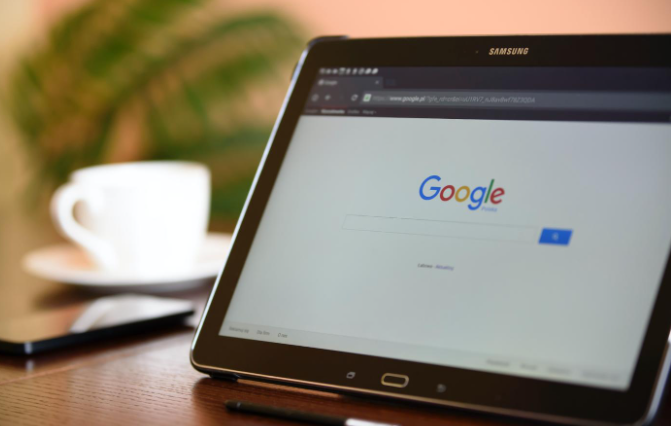
1.首先,我们需要点击打开谷歌浏览器,然后点击右上角工具栏中的【扩展】图标(如图所示)。

2.在打开的小窗口中,将【管理扩展程序】选项进行点击一下进入(如图所示)。
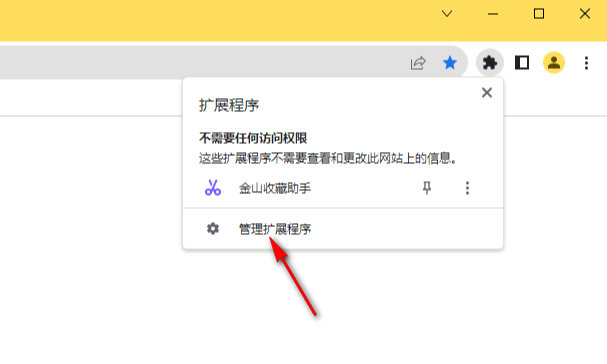
3.当我们进入到页面之后,你可以在页面上查看到自己平时安装的一些扩展程序,然后我们需要将右上角的【开发者模式】选项进行点击启用(如图所示)。

4.启用开发者模式之后,即可弹出几个选项,其中就有【更新】选项,我们需要将【更新】按钮进行点击一下即可对我们的扩展进行更新(如图所示)。
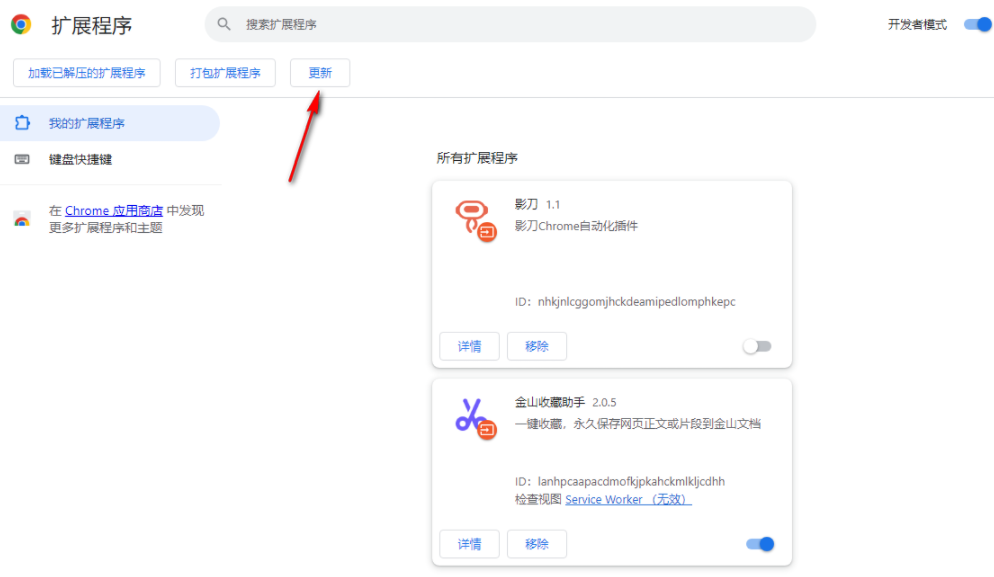
5.在更新的时候会在左下角的位置显示出【正在更新】的提示,说明该页面正在对我们的扩展进行更新操作(如图所示)。
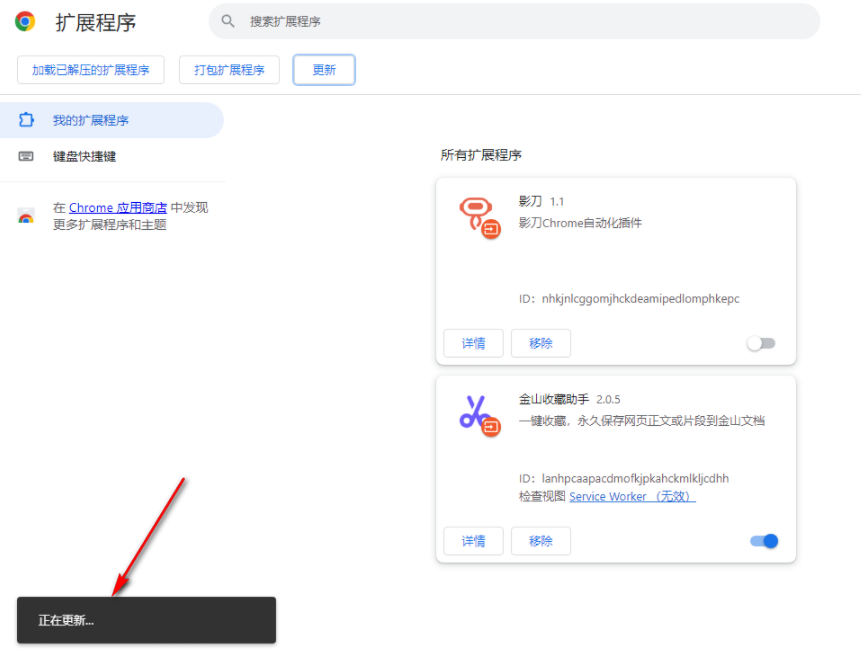
上述就是小编带给大家的【谷歌浏览器怎么快速更新所有扩展?谷歌浏览器设置一键更新所有扩展详细步骤】的全部内容啦,希望能够帮助大家快速更新全部的扩展程序。
